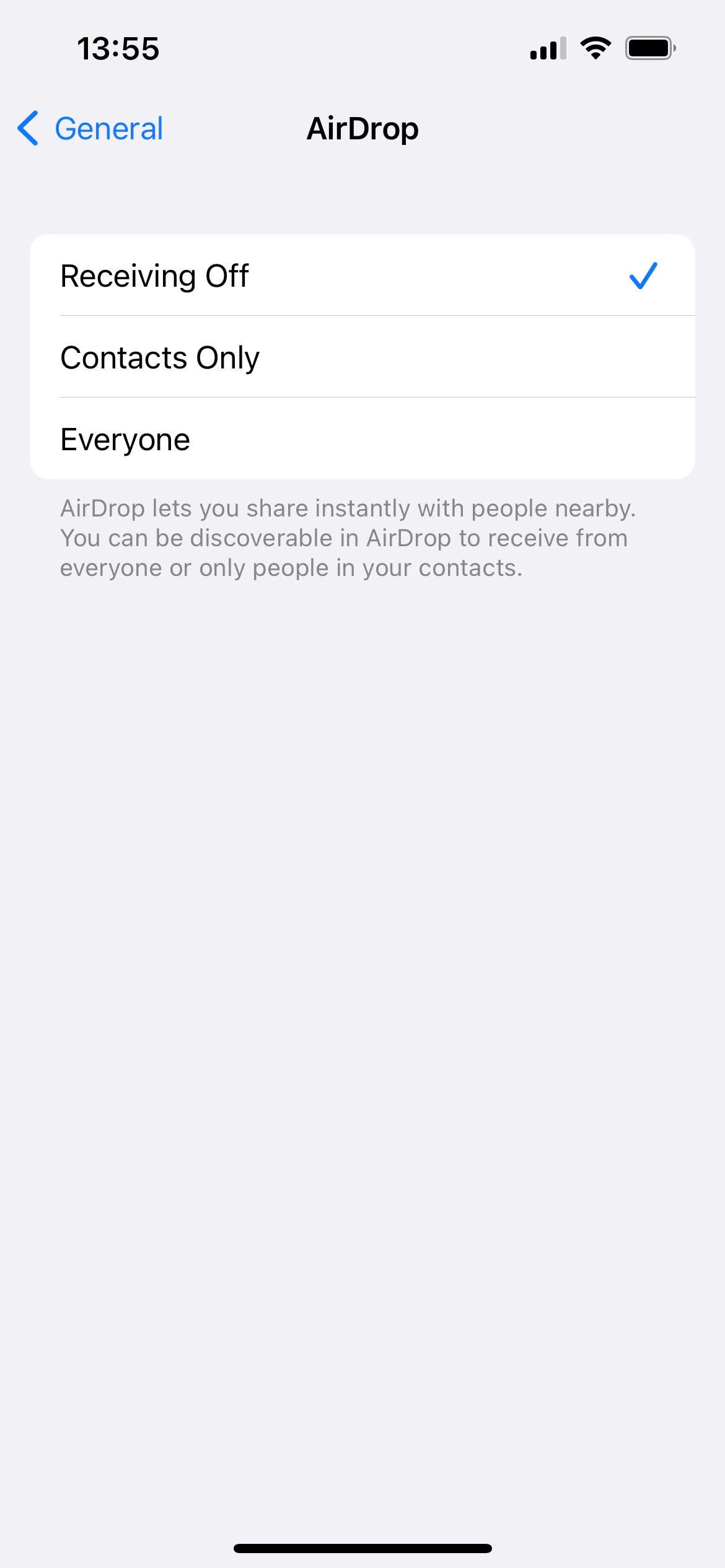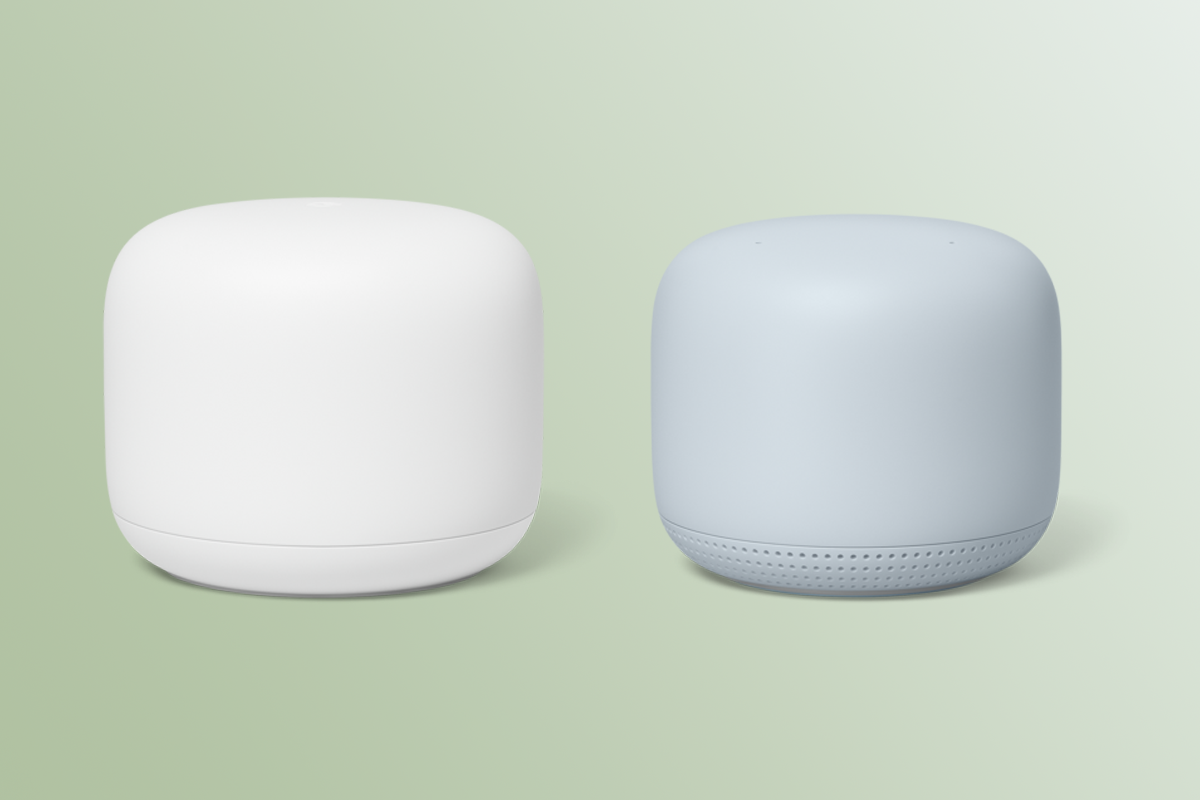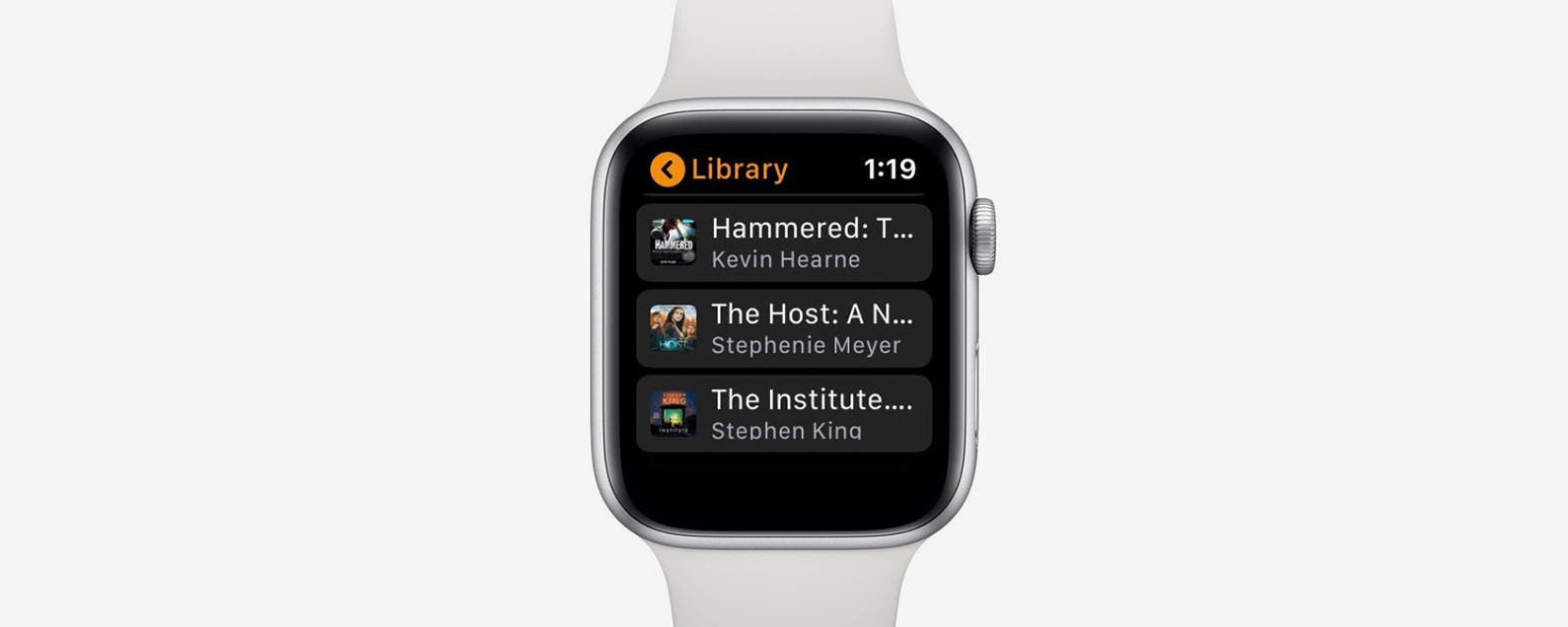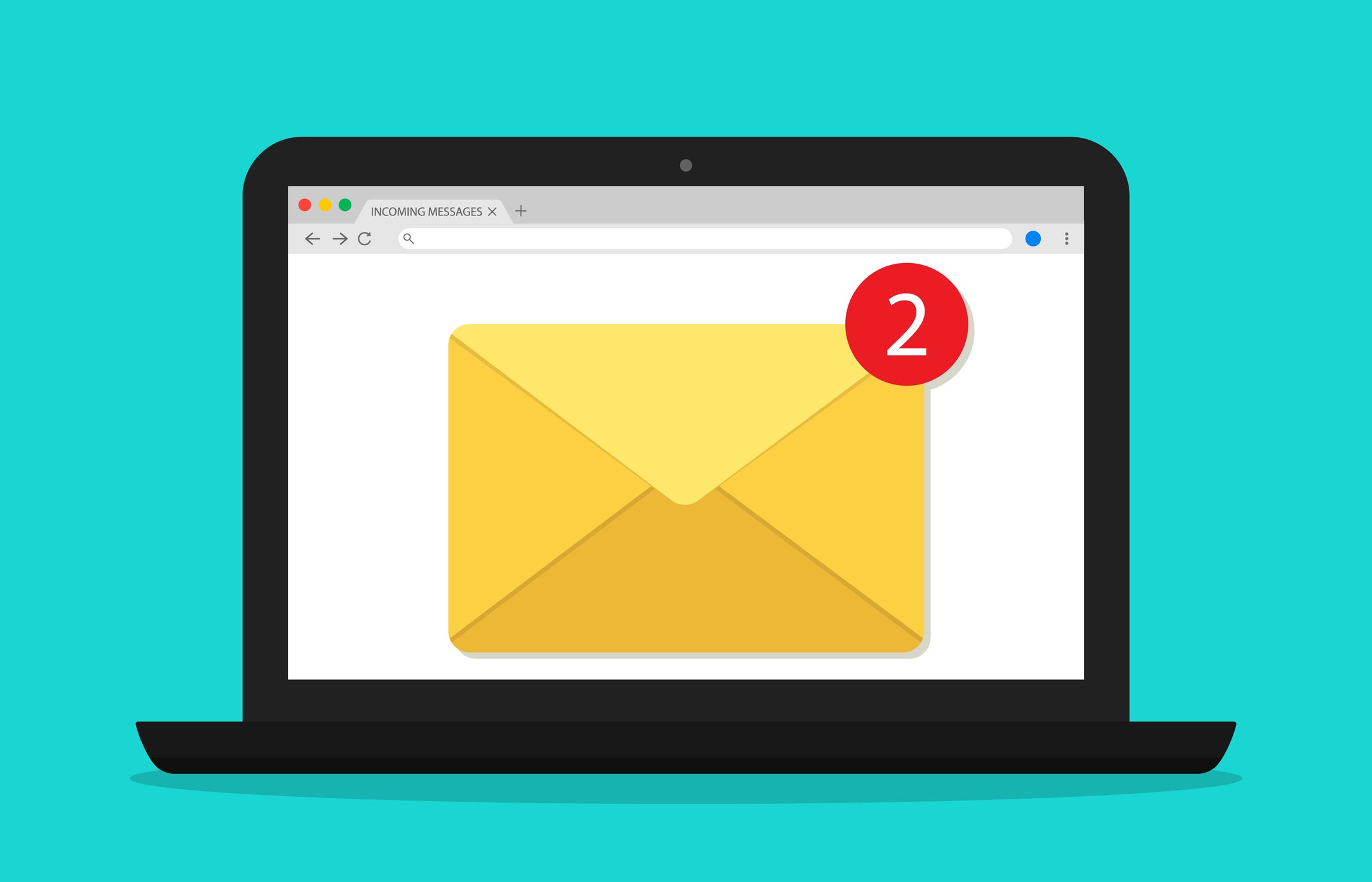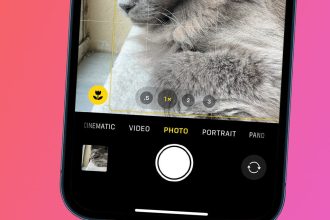Si desea desactivar la función AirDrop de su iPhone, este artículo explica cómo hacerlo, paso a paso.
Si bien AirDrop puede ser una característica muy útil para transferir archivos entre dispositivos cercanos, también puede ser una molestia potencial si alguien intenta enviarte un archivo no solicitado usando este método, ya que no siempre necesitas la información de contacto de alguien para usar AirDrop. .
Por lo tanto, si desea desactivar la función, simplemente siga nuestra guía a continuación.
lo que usamos
- Usamos el iPhone 13, pero puedes usar cualquier iPhone o iPad
La versión corta
- Abra la aplicación Configuración
- Toca General
- Elija AirDrop
- Marque «Recepción desactivada»
-
Paso
1Abra la aplicación Configuración
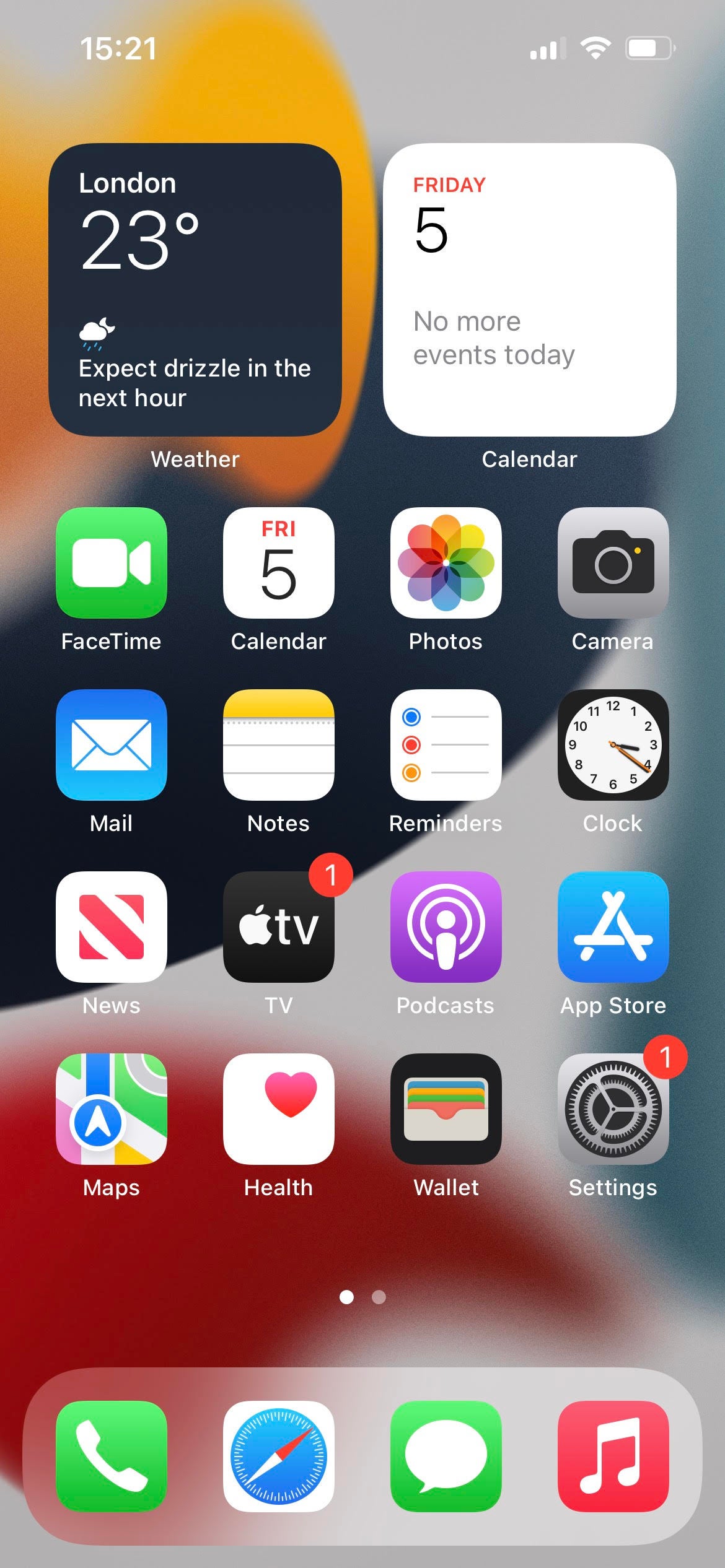
En primer lugar, abra su aplicación de Configuración. Lo encontrarás en la pantalla de inicio de tu iPhone y tiene un ícono que parece un engranaje.
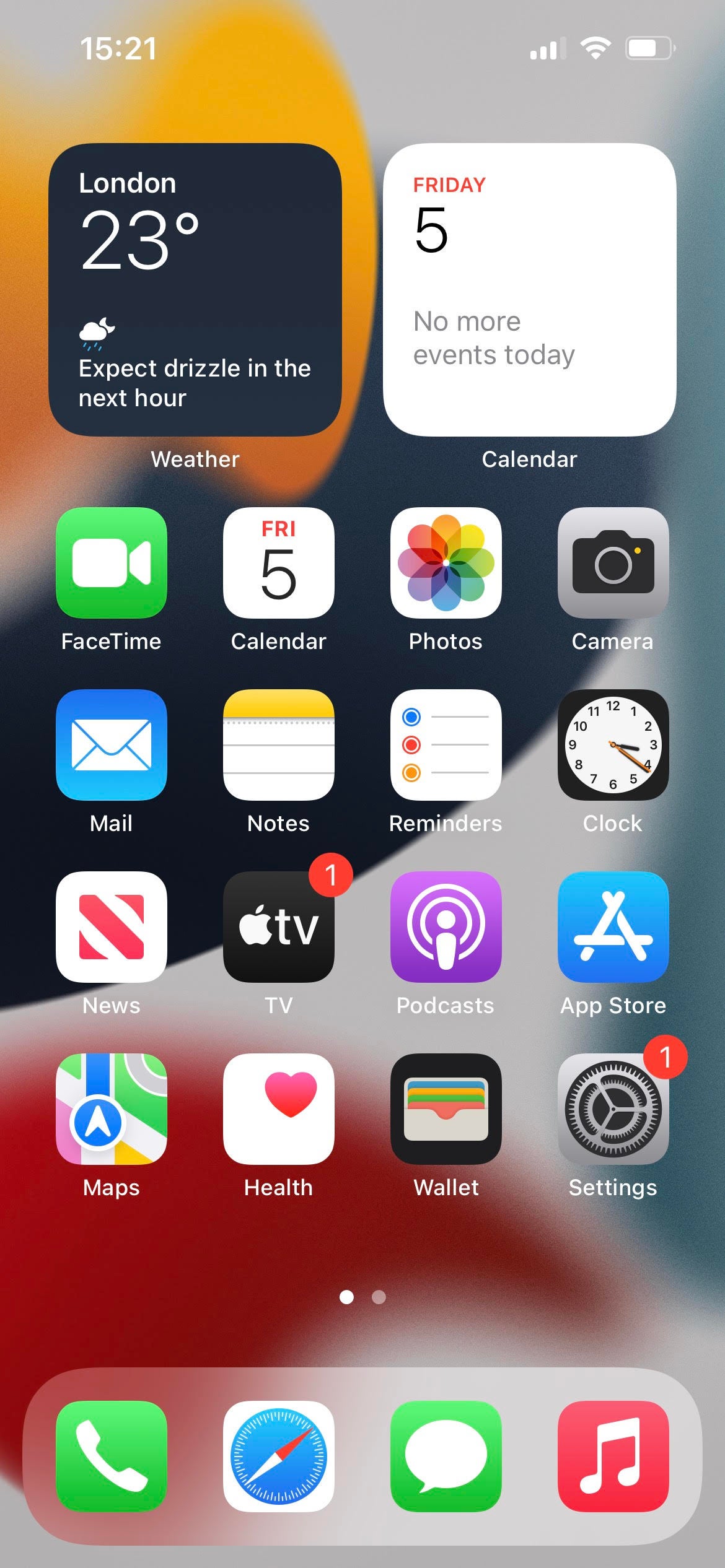
-
Paso
2Toca General
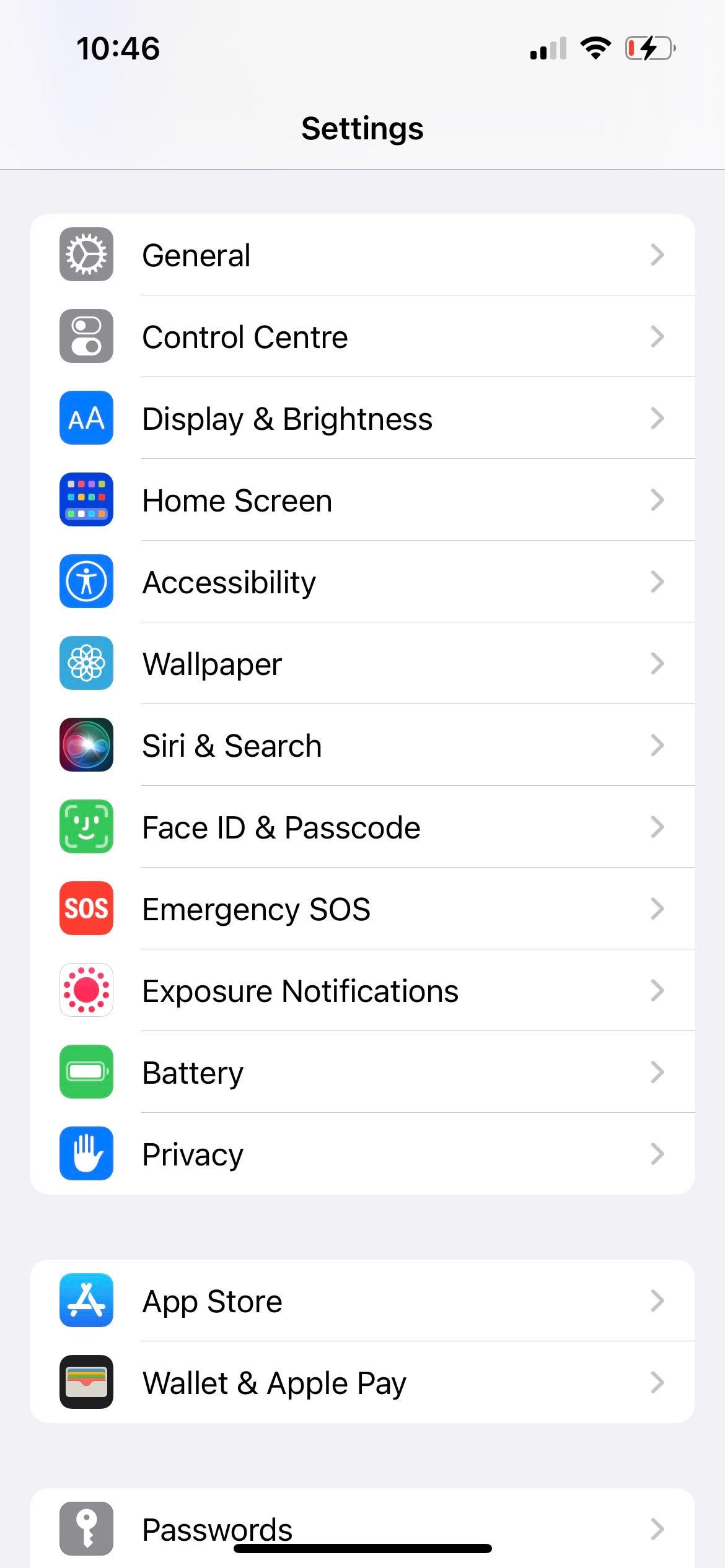
En la lista de la aplicación Configuración, toque General.
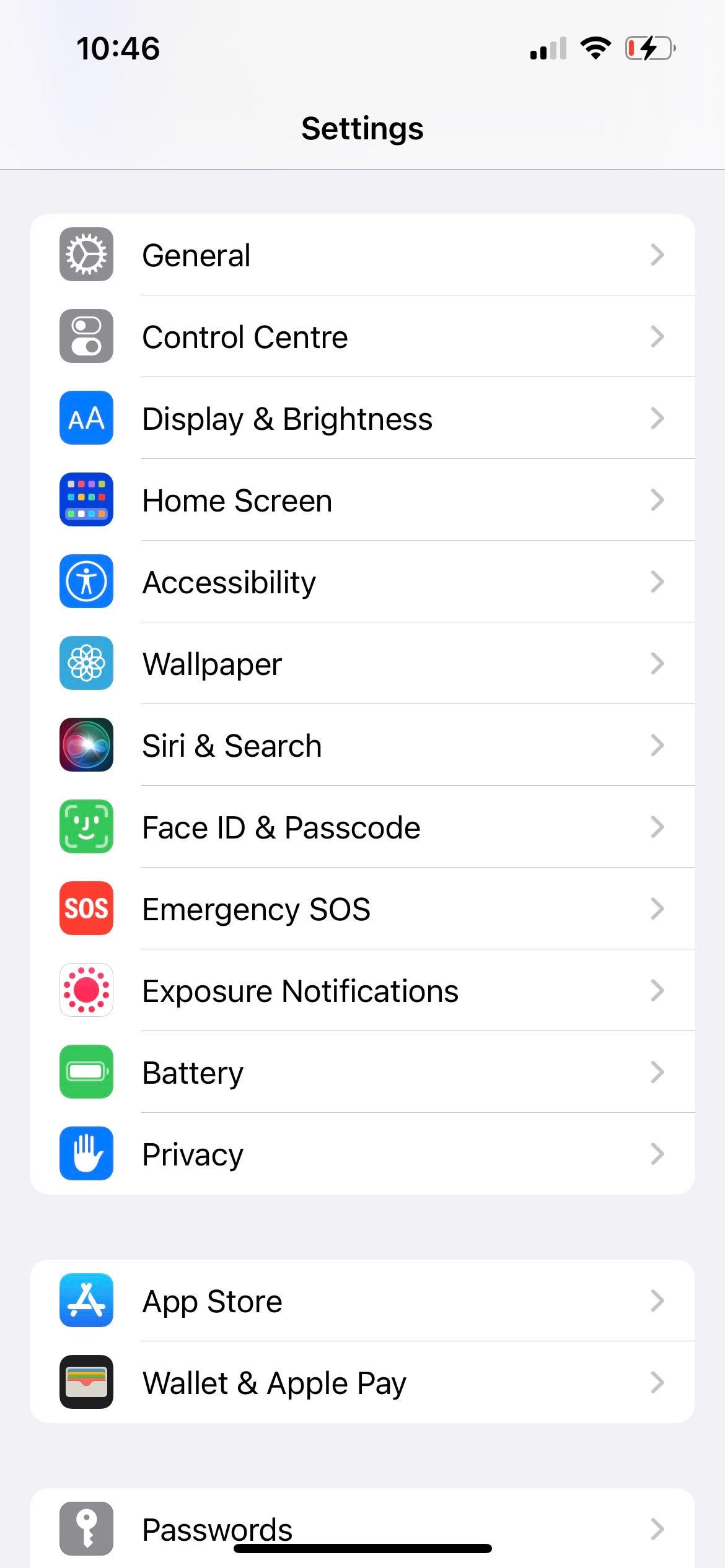
-
Paso
3Elija AirDrop
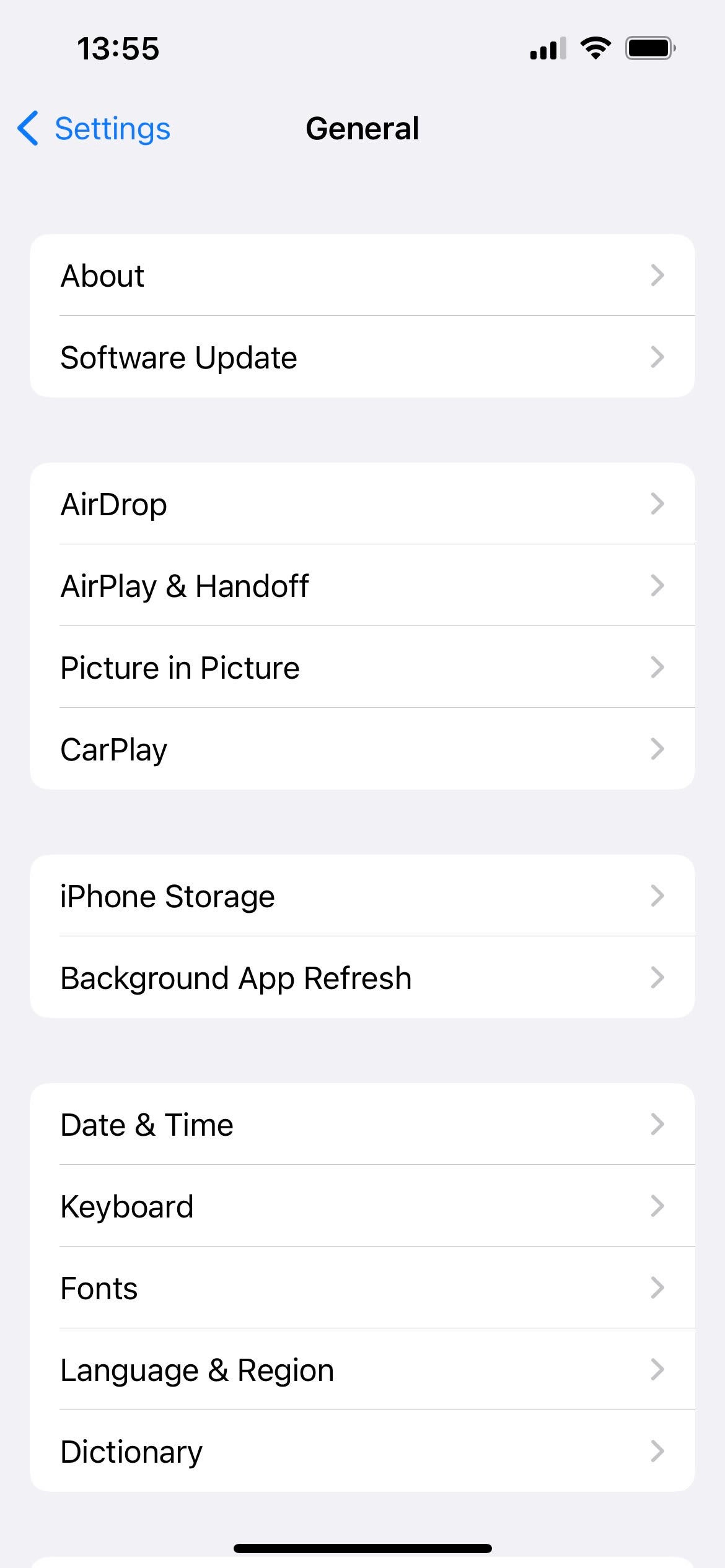
Ahora seleccione AirDrop en el menú de opciones de Configuración general.
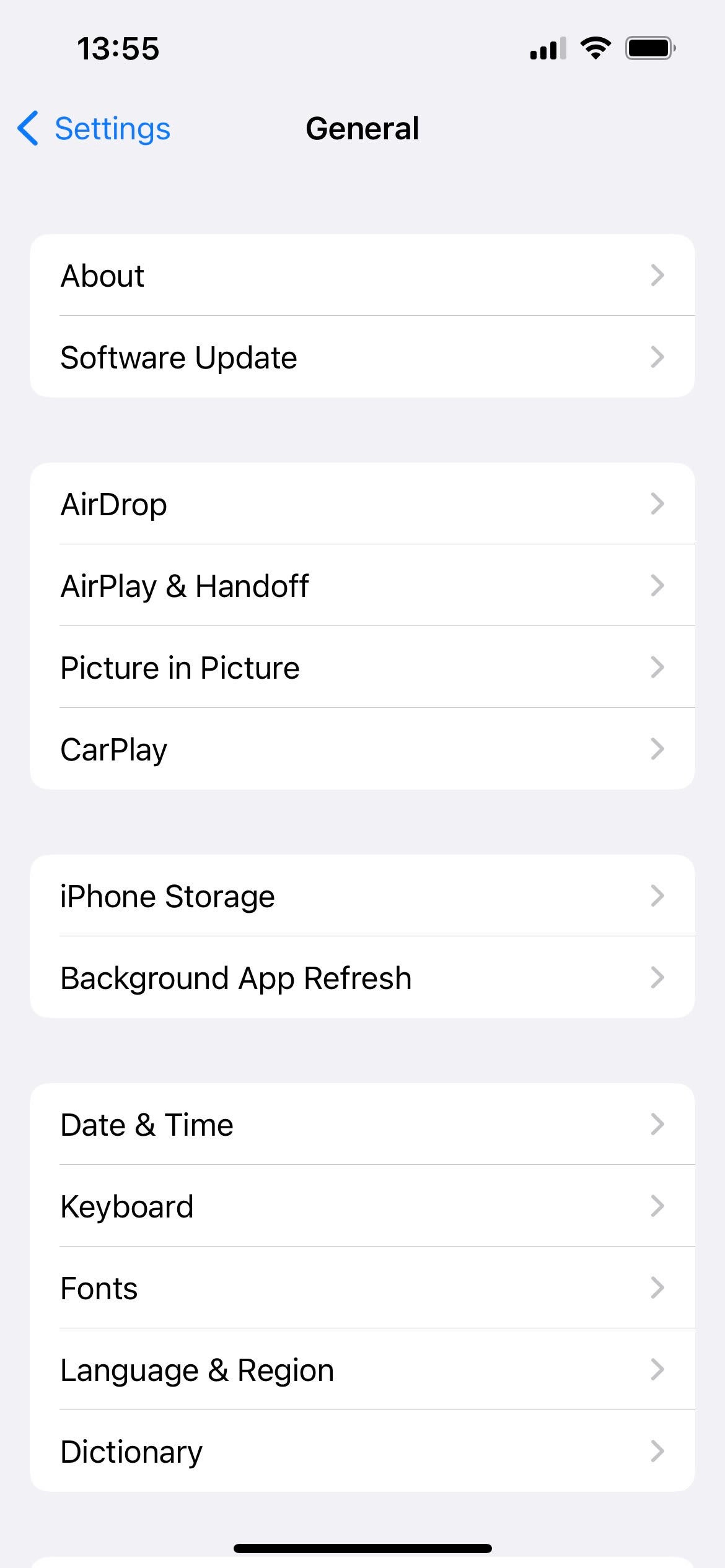
-
Paso
4Marque «Recepción desactivada»
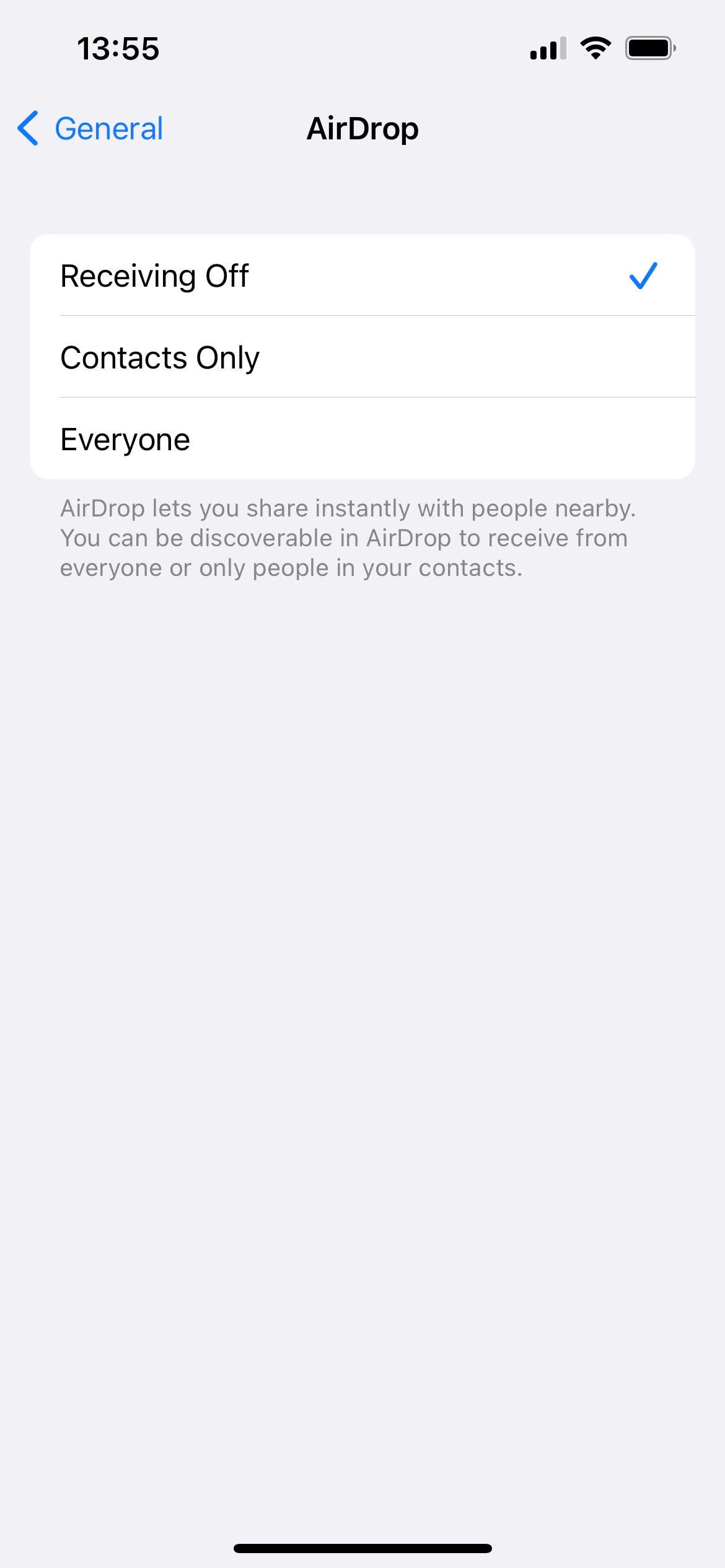
Toque «Recepción desactivada», de modo que haya una pequeña marca azul al lado. Ahora ya no puede aceptar AirDrops.